
Ymmärtäen ihmisten tarpeen palauttaa dataa, Apowersoft julkaisi 3. kesäkuuta 2017 tehokkaan sovelluksen: ApowerRecover. Se on työpöytäohjelma, joka toimii poistettujen tiedostojen pelastamiseksi tietokoneeltasi, ulkoisilta kovalevyiltä, muistikorteilta, kameroilta, jne. Siitä huolimatta miten tiedostot menetit, palaavat ne takaisin käyttöösi tämän ohjelman avulla.
Ja nyt, ladataan se ja aletaan tutkia sen päätoimintoja.
ApowerRecoverin toiminnot
1. Palauta monen tyyppistä dataa kovalevyiltä
Ohjelman tukemat tiedostotyypit:
| Kuvat | jpg, png, gif, psd, bmp, crw, cr2, tiff/tif, jne |
|---|---|
| Videot | mp4, avi, mov, wmv, flv, 3gp, mpg, rm/rmvb, jne |
| Audio | mp3, wav, wma, aif/aiff, ogg, jne |
| Dokumentit | doc/docx, xls/xlsx, ppt/pptx, pdf, jne |
| Arkistot | zip, rar, 7z, jne |
| Sähköpostit | pst, dbx, jne |
2. Palauta kadonnut partitio
Tietojen palautus prosessin aikana sinun pitää valita tiedostot ja kohde ennen skannausta. Toisinaan kuitenkin huomaat, että ajuriasi ei näytetä ohjelmalla. Ei hätää! Ohjelmassa on tähän ratkaisu. Kun se siirtyy kohtaan ”Select Location to Scan Files”, löytyy sieltä vaihtoehto ”Cannot Find Drive” jonka avulla voit etsiä kadonnutta partitiotasi.
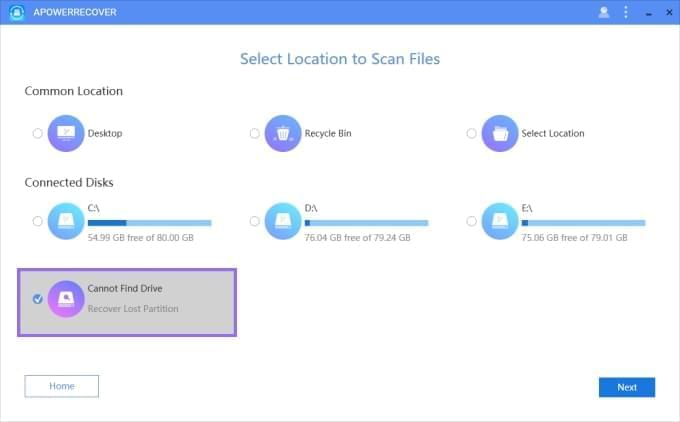
3. Aloita ja lopeta helposti
Sinulla ei tule olemaan ongelmia kyseisen ohjelman käytössä, jopa jos olet uusi tällä saralla. Ohjelmassa on selkeät ohjeet. Valitse vain tiedostotyyppi(t) jotka haluat palauttaa, kohde jonka haluat skannata ja voit alkaa etsiä dataa. Jos tavoitteesi ei kuitenkaan ollut poistettujen tiedostojen palautus, voit lopettaa milloin tahansa.
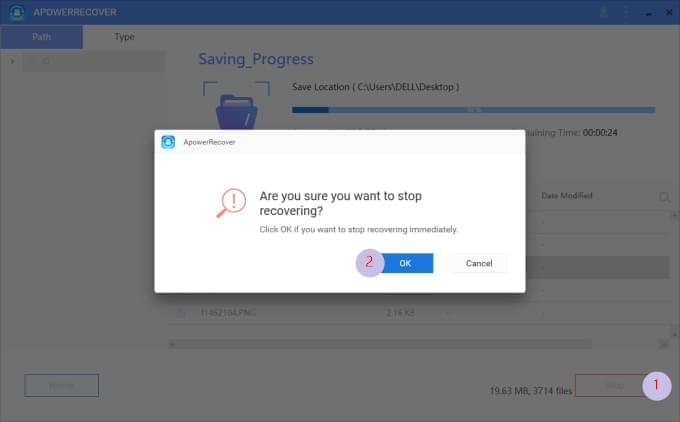
4. Luokittele järkevästi
Havaitut tiedostot näytetään järkevästi eri kansioissa. Sovellus valmistaa kaksi välilehteä: Polku ja Tyyppi. Joten kun valitset ”Path”, se listaa datan tietyssä paikassa ajurilla. ”Type” puolestaan erottelee tiedostot niiden tyypin mukaan.
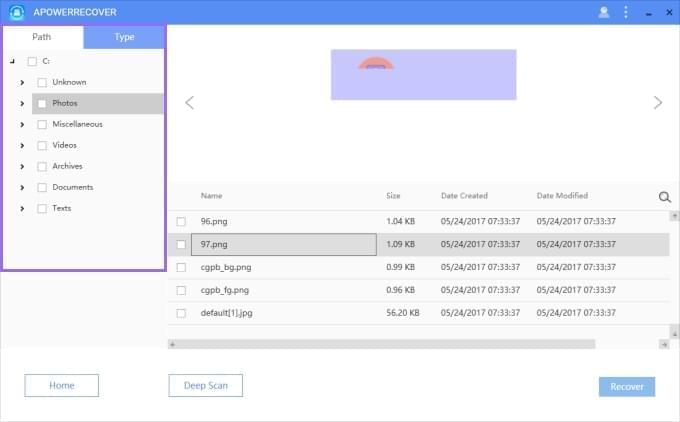
5. Esikatselu käytettävissä
Voit esikatsella dataa ennen palauttamista. Kun skannaus on valmis, hakutulokset näytetään ohjelman oikeassa reunassa. Nimi, koko ja muut tiedostojen yksityiskohtaiset tiedot ovat kaikki täällä. Kun klikkaat yhtä tiedostoa, voit nähdä sen esikatselukuvan tietokentän yläpuolella. Tämän toiminnon avulla sinun ei tarvitse tuhlata liiaksi aikaa palauttamalla turhaa dataa.
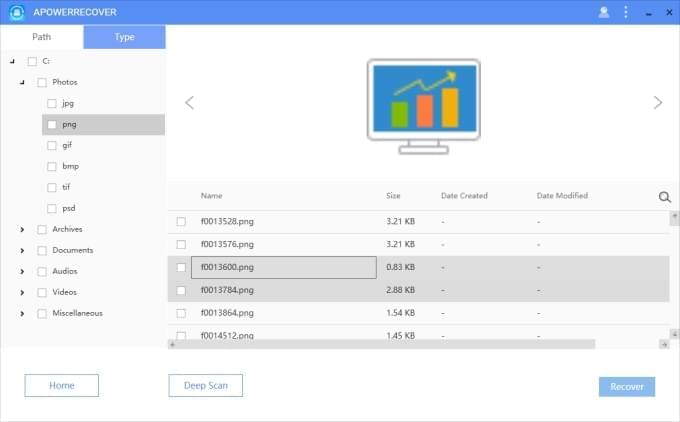
6. Syvä skannaus
Jos data jonka haluat palauttaa ei ole skannattujen tiedostojen listalla, kokeile ”Deep Scan” -tilaa. Tietokentän alla näet ”Deep Scan” -painikkeen, klikkaa sitä skannataksesi tarkemmin, ja poistettujen tiedostojen palautus sujuu vaivatta.
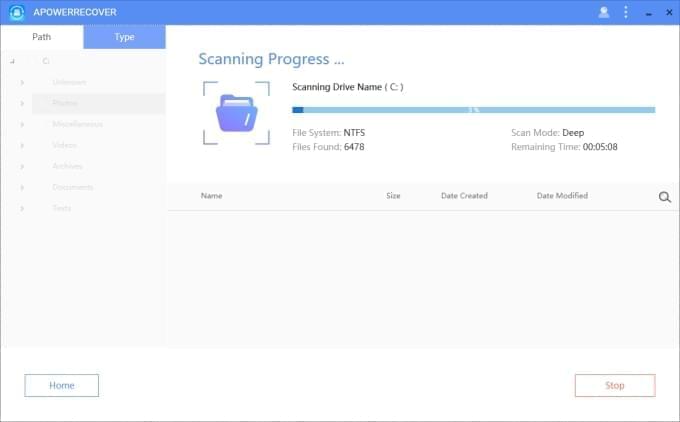
Jos hävitit arvokasta dataa ja etsit ratkaisua sen saamiseksi takaisin, voit kokeilla tätä erinomaista ohjelmaa!